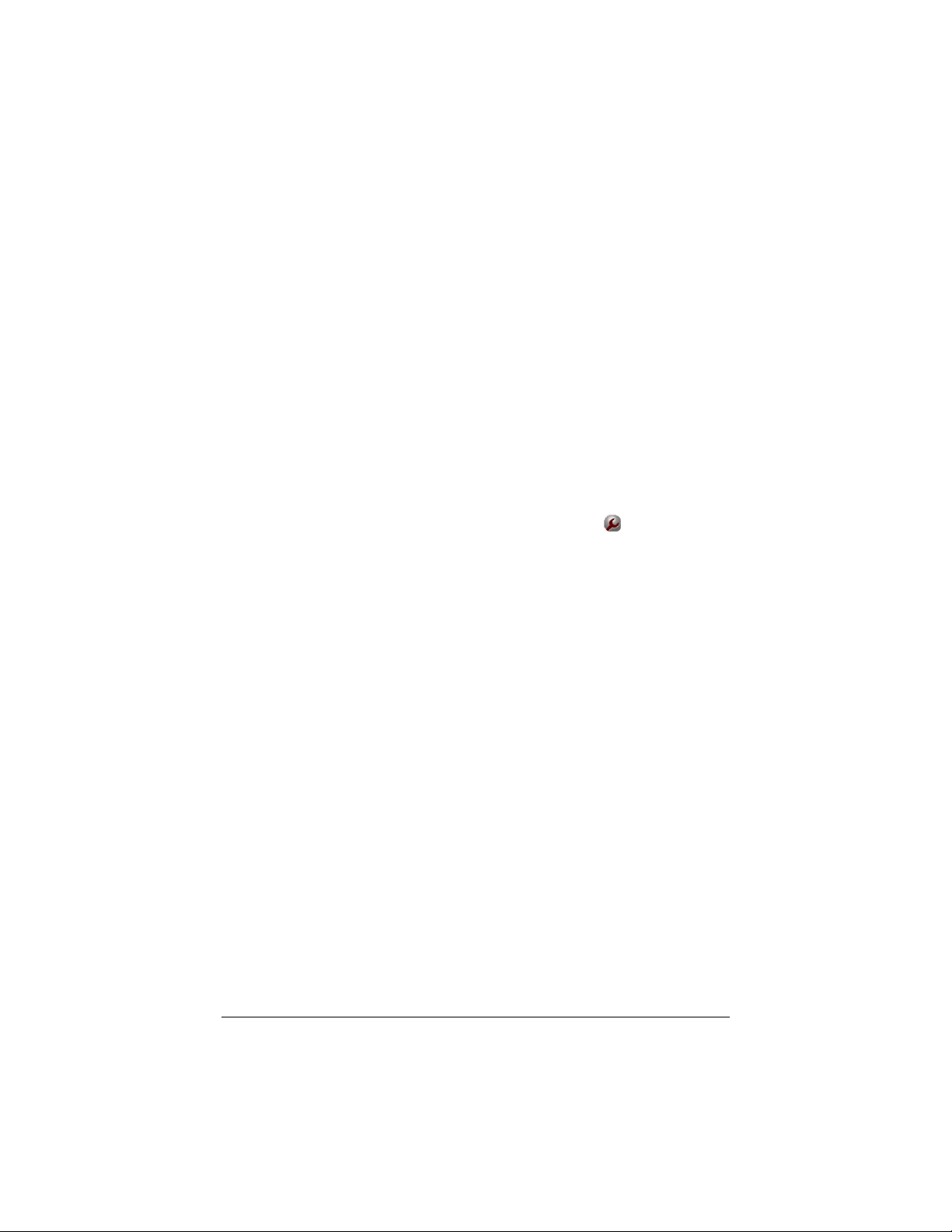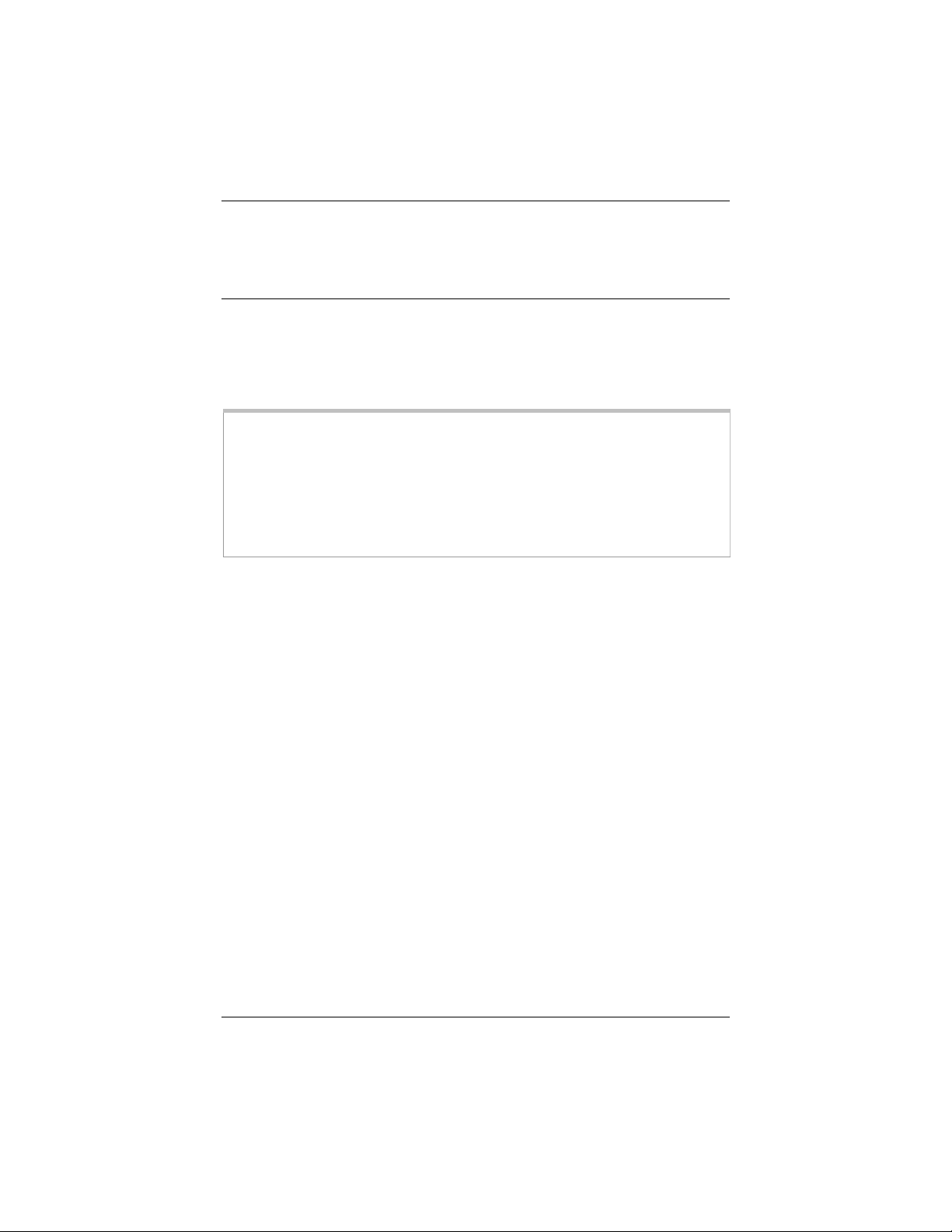3
ZOOM MODEM
In dieser Quick Start-Referenz wird beschrieben, wie Sie Ihr modem mit einem
Windows®-PC installieren. Das Benutzerhandbuch auf CD enthält detaillierte
Informationen über erweiterte Funktionen und Installationsanweis-ungen für Benutzer von
Macintosh®- und Linux-Computern.
Quick Start-Referenz
Für die Installation benötigen Sie Folgendes:
Einen Windows®Vista/XP/2000/Me/98-Computer mit einem Ethernet-
Anschluss
Eine ADSL-fähige TAE-Dose oder einen Splitter, an den das Modem
angeschlossen werden kann.
Sicherheitshinweise
• Um die Brandgefahr zu verringern, sollten Sie entweder das mitgelieferte Telefonkabel
bzw. ein Kabel mit der Nummer 26 AWG oder ein UL-konformes oder CSA-zertifiziertes
Telekommunikationskabel mit einer höheren Nummer verwenden.
• Verwenden Sie dieses Produkt nicht in der Nähe von Wasser – z. B. in einem feuchten
Keller oder in der Nähe eines Swimmingpools.
• Vermeiden Sie ein Telefon (andere als ein schnurloses Telefon) während eines
elektrischen Sturms.
• Benutzen Sie nicht das Telefon, um über eine Gasleckstelle zu berichten, während Sie in
der Nähe der Leckstelle sind.
1Schalten Sie den Computer ein.
2Schließen Sie alle momentan ausgeführten Programme, einschließlich
Ihrer Antiviren-Software oder aktiven Popup-Blockern.
3Legen Sie die im Lieferumfang enthaltene CD in das CD-Laufwerk des
Computers ein. Die CD sollte automatisch starten. (Wenn die CD nicht
automatisch startet, klicken Sie auf die Windows-Schaltfläche Start, danach
auf Ausführen und geben Sie anschließend E:\setup.exe ein, wobei EIhr
CD-Laufwerk bezeichnet.)
Windows Vista:
Wenn das Dialogfeld Automatische Wiedergabe angezeigt wird,
klicken Sie auf Run Setup.exe
Wenn das Dialogfeld Benutzerkontensteuerung angezeigt wird,
wählen Sie Zulassen.
4Befolgen Sie die angezeigten Anweisungen für den Installationsassistent.
Windows Vista: Wenn eine Meldung angezeigt wird, dass
Windows den Herausgeber der Treibersoftware nicht überprüfen